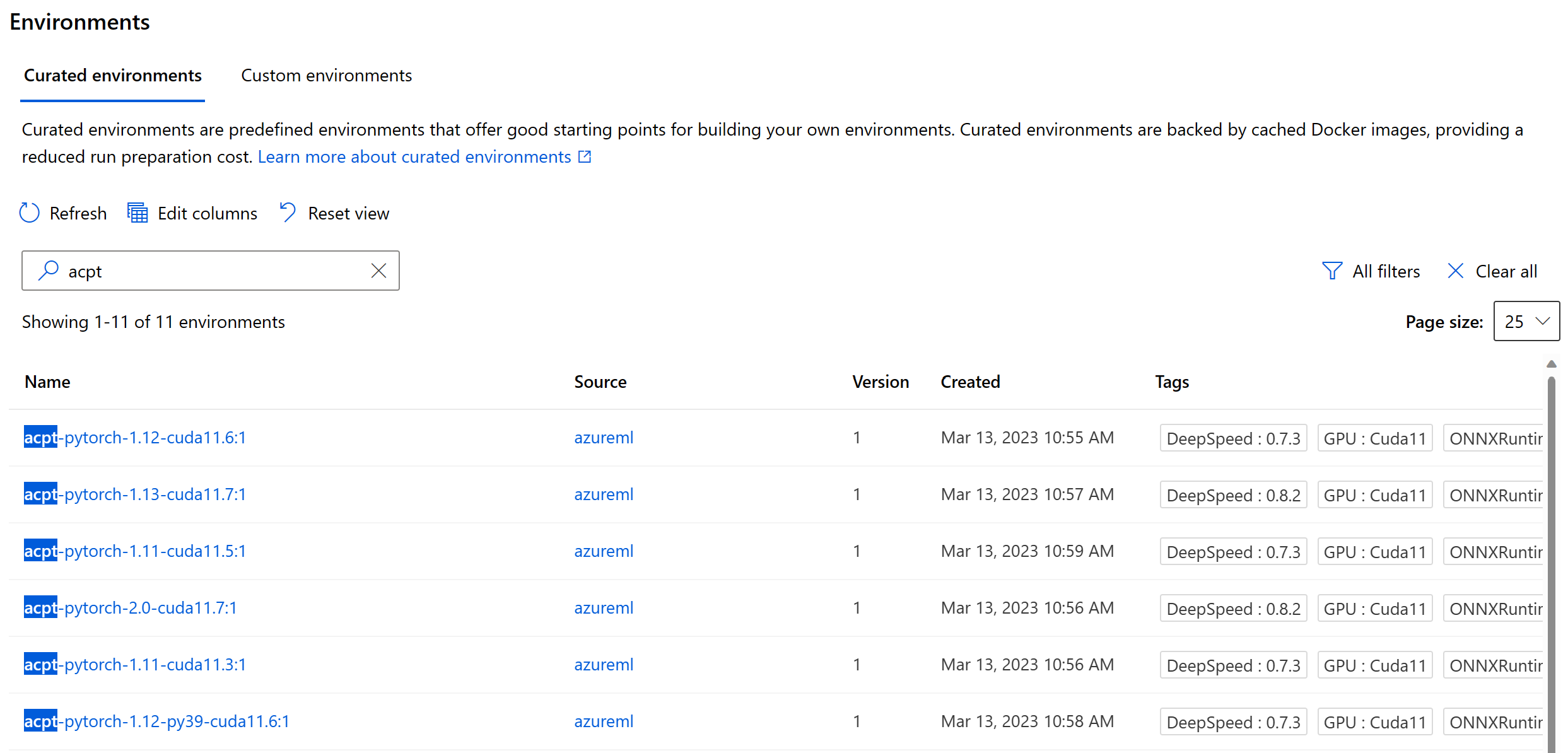Skapa anpassade miljöerna i Azure Container for PyTorch (ACPT) i Azure Machine Learning-studio
I den här artikeln lär du dig att skapa en anpassad miljö i Azure Machine Learning. Med anpassade miljöer kan du utöka utvalda miljöer och lägga till HF-transformatorer (Hugging Face), datauppsättningar eller installera andra externa paket med Azure Machine Learning. Azure machine Learning erbjuder att skapa en ny miljö med Docker-kontext som innehåller ACPT-kurerad miljö som basavbildning och ytterligare paket ovanpå den.
Förutsättningar
Innan du följer stegen i den här artikeln kontrollerar du att du har följande förutsättningar:
- En Azure-prenumeration. Om du inte har någon Azure-prenumeration kan du skapa ett kostnadsfritt konto innan du börjar. Prova den kostnadsfria eller betalda versionen av Azure Machine Learning.
- En Azure Machine Learning-arbetsyta. Om du inte har någon använder du stegen i artikeln Snabbstart: Skapa arbetsyteresurser för att skapa en.
Navigera till miljöer
I Azure Machine Learning-studio går du till avsnittet "Miljöer" genom att välja alternativet "Miljöer".
Navigera till utvalda miljöer
Navigera till utvalda miljöer och sök efter "acpt" för att visa en lista över alla tillgängliga ACPT-kurerade miljöer. Om du väljer miljön visas information om miljön.
Få information om de granskade miljöerna
För att skapa en anpassad miljö behöver du den grundläggande Docker-avbildningslagringsplatsen, som finns i avsnittet Beskrivning som Azure Container Registry. Kopiera Namnet på Azure Container Registry , som används senare när du skapar en ny anpassad miljö.
Navigera till anpassade miljöer
Gå tillbaka och välj fliken Anpassade miljöer .
Skapa anpassade miljöer
Välj + Skapa. I fönstret "Skapa miljö" namnger du miljön, beskrivningen och väljer Skapa en ny docker-kontext i avsnittet Välj miljötyp.
Klistra in docker-avbildningsnamnet som du kopierade i tidigare. Konfigurera din miljö genom att deklarera basavbildningen och lägga till eventuella env-variabler som du vill använda och de paket som du vill inkludera.
Granska miljöinställningarna, lägg till eventuella taggar om det behövs och välj på knappen Skapa för att skapa din anpassade miljö.
Det var allt! Nu har du skapat en anpassad miljö i Azure Machine Learning-studio och kan använda den för att köra dina maskininlärningsmodeller.
Nästa steg
- Läs mer om miljöobjekt:
- Vad är Azure Machine Learning-miljöer? .
- Läs mer om utvalda miljöer.
- Läs mer om träningsmodeller i Azure Machine Learning.
- Referens för Azure Container for PyTorch (ACPT)
Feedback
Kommer snart: Under hela 2024 kommer vi att fasa ut GitHub-problem som feedbackmekanism för innehåll och ersätta det med ett nytt feedbacksystem. Mer information finns i: https://aka.ms/ContentUserFeedback.
Skicka och visa feedback för